文章最后有彩蛋!好礼相送!
Excel秘籍大全,正文开始
使用VLOOKUP函数,如果结合数组的话,很多复杂的查询就变得特别简单。比如返回任意指定列。
一、返回任意指定列
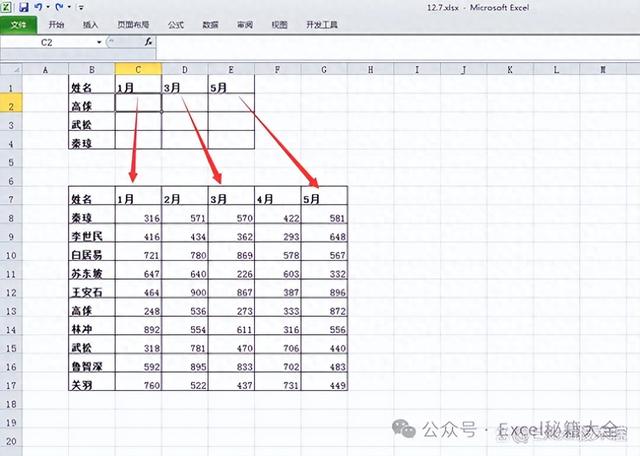
返回指定列
比如要从表格中查询1月3月5月的销售数据,可以使用VLOOKUP+数组
=VLOOKUP($B2,$B$8:$G$17,{2,4,6},FALSE)
操作方法:先选中三列,然后输入公式,接着ctrl shift 回车 确定,然后向下填充公式。
{2,4,6}是个数字,代表查询范围的第2列,第4列,第6列,正好对应的是1月3月5月的销售数据。
二、隔列求和
知道了如上的方法,可以结合sumproduct函数实现任意列求和。
比如我们要对1月3月5月求和

求入库金额
=SUMPRODUCT(VLOOKUP($B2,$B$2:$G$11,{2,4,6},FALSE))
VLOOKUP($B2,$B$2:$G$11,{2,4,6},FALSE) 使用数组的形式查询到了结果,返回的结果是一个数组,所以使用SUMPRODUCT直接求和即可。
如果是总出库。可以这样操作。
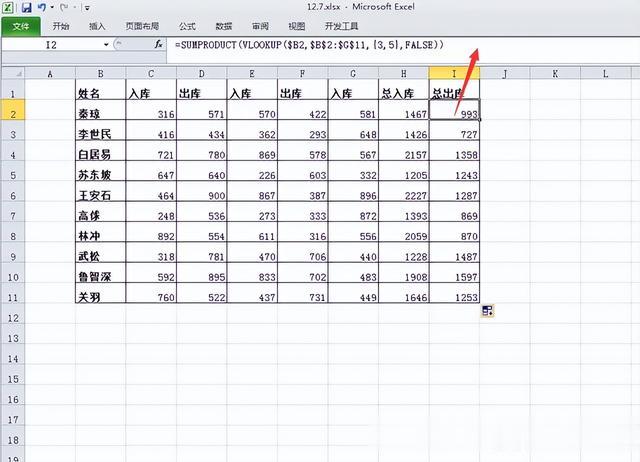
总出库
=SUMPRODUCT(VLOOKUP($B2,$B$2:$G$11,{3,5},FALSE))
出库在查询范围的第三列,第五列。
三、近似匹配
这个案例,求提成

提成比例
=VLOOKUP(C2,{0,0.01;3000,0.02;5000,0.03;8000,0.04},2,TRUE)*C2
{0,0.01;3000,0.02;5000,0.03;8000,0.04}中间这部分,是最小值对应的提成比列。
以下《900套高逼格工作模板.xls 》免费下载,不收一分钱!
常用Excel
用Excel玩好报表
是必不可缺的技能
要知道一张好的图表
可以做到一图胜千言!

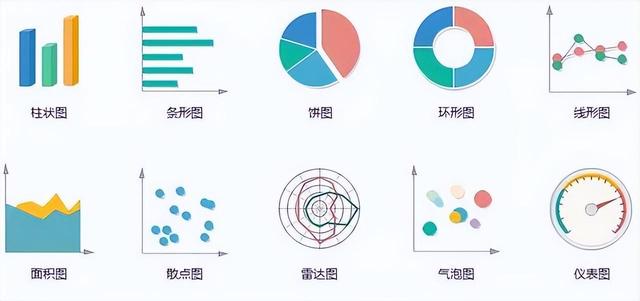
今天推荐的超实用干货是
《900套高逼格工作模板.xls 》
3.2G高逼格Excel可视化模板
制作精美 可直接套用
适合自用和内部培训使用
领取方式
关注我们
私信发送关键字:900
即可免费领取
资料来源于网络,公益分享,如有侵权,联系删除
